Μερικές φορές χρησιμοποιούμε εφαρμογές ή παιχνίδια de LAN (Τοπικό Δίκτυο) Ότι δεν επιτρέπουν σύνδεση μεταξύ των υπολογιστών επειδή IPv6 ενεργοποιείται Προσαρμογέας Δικτύου. IPv6 είναι η τελευταία TCP / IP * σύνδεση LAN και Internet, αλλά υπάρχουν παλιές εφαρμογές δεν έχουν ακούσει για αυτό το πρωτόκολλο IPv6.
Αν αντιμετωπίσετε αυτό το πρόβλημα με μια εφαρμογή ή ένα παιχνίδι, η μόνη λύση είναι να απενεργοποιήσετε IPv6 για τη σύνδεση μας.
Πώς μπορούμε να απενεργοποιήσετε IPv6 σε Windows 7 ή Windows μακρινή θέα.
1. Πρώτα θα πρέπει να ανοίξετε τις ρυθμίσεις Δίκτυο και Internet από Πίνακας ελέγχου.
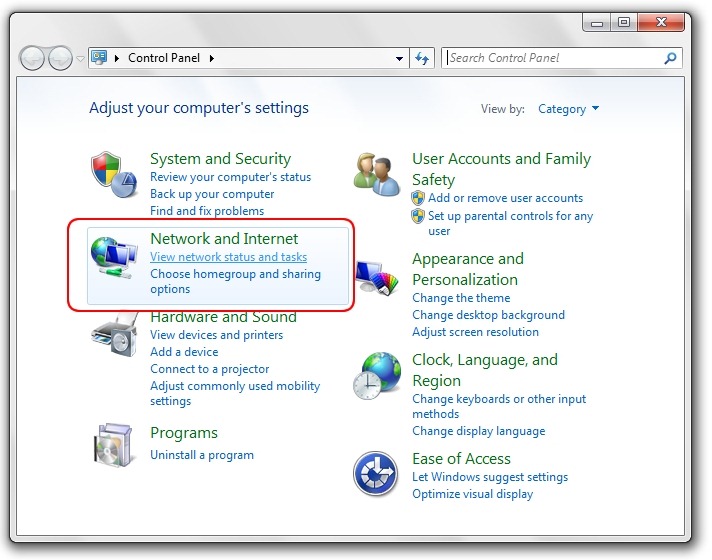
2. κάντε κλικ στο Δίκτυο και Κοινή χρήση Γenter.
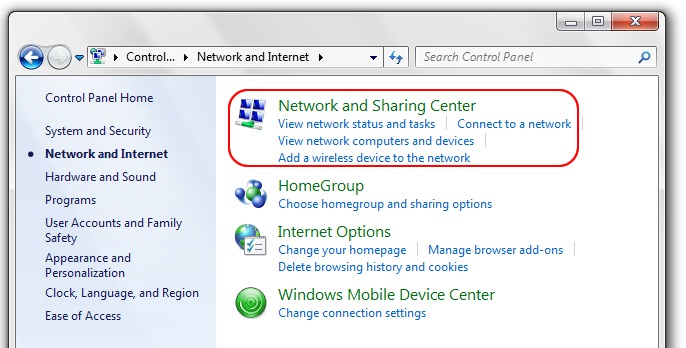
3. κάντε κλικ στο Αλλαγή προσαρμογέα Settings. (Στην αριστερή κάτω Πίνακας Ελέγχου Αρχική)
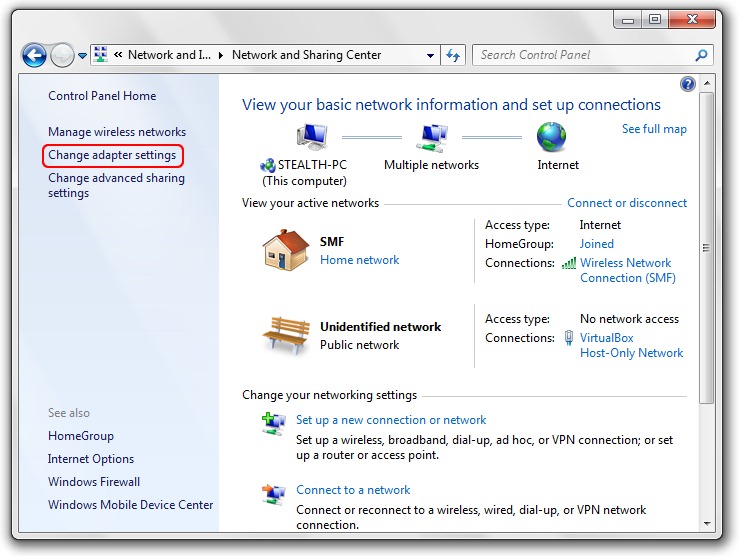
4. Selectaci σύνδεση για την οποία θέλετε να απενεργοποιήσετε IPv6, Κάντε δεξί κλικ και Properties.
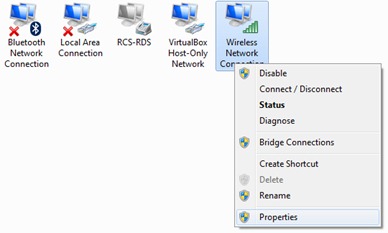
5. Καταργήστε την επιλογή "6 Πρωτόκολλο Internet Έκδοση (TCP / IPv6)"Και εντάξει.
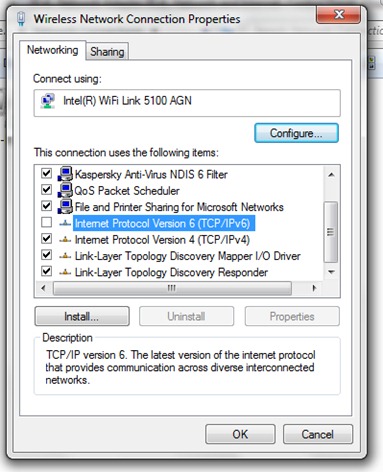
Προσοχή! Απενεργοποίηση IPv6 μόνο αν μια εφαρμογή δεν υποστηρίζει αυτόν τον τύπο σύνδεσης. Ορισμένες υπηρεσίες παροχής Internet ζητούν IPv6 σύνδεση. Εάν αντιμετωπίζετε προβλήματα με τη σύνδεση στο internet, επανενεργοποίηση IPv6 πρωτόκολλο.